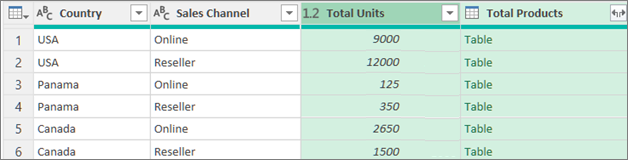In Power Query kunt u dezelfde waarden in een of meer kolommen groepeer in één gegroepeerde rij. U kunt een kolom groeperen met behulp van een statistische functie of groeperen op een rij.
Voorbeeld
De volgende procedures zijn gebaseerd op dit voorbeeld van querygegevens:
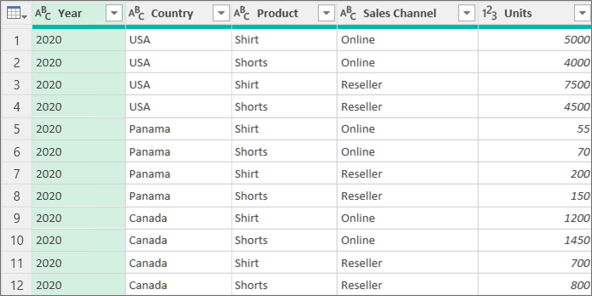
U kunt gegevens groeperen met behulp van een statistische functie, zoals Som en Gemiddelde. U wilt bijvoorbeeld het totale aantal verkochte eenheden op het niveau van het land en verkoopkanaal samenvatten, gegroepeerd op de kolommen Land en Verkoopkanaal .
-
Als u een query wilt openen, zoekt u er een die eerder is geladen vanuit de Power Query-editor, selecteert u een cel in de gegevens en selecteert u vervolgens Query > Bewerken. Zie Een query maken, bewerken en laden in Excel voor meer informatie.
-
Selecteer Start > Groeperen op.
-
Selecteer in het dialoogvenster Groeperen op Geavanceerd om meer dan één kolom te selecteren waarop u wilt groeperen.
-
Als u nog een kolom wilt toevoegen, selecteert u Groeperen toevoegen.
Tip Als u een groepering wilt verwijderen of verplaatsen, selecteert u Meer (...) naast het vak groeperingsnaam. -
Selecteer de kolommen Land en Verkoopkanaal .
-
Voer in de volgende sectie:
Nieuwe kolomnaam 'Totaal aantal eenheden' in voor de nieuwe kolomkop.
Bewerking Selecteer Som. De beschikbare aggregaties zijn Sum, Average, Mediaan, Min, Max, Count Rows en Count Distinct Rows.
Kolom Selecteer Eenheden om op te geven welke kolom moet worden samengevoegd. -
Selecteer OK.
Resultaat
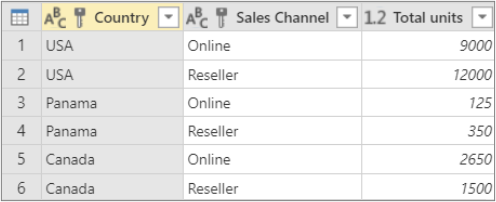
Voor een rijbewerking is geen kolom vereist, omdat gegevens worden gegroepeerd op een rij in het dialoogvenster Groeperen op. Er zijn twee opties wanneer u een nieuwe kolom maakt:
Rijen tellen
waarmee het aantal rijen in elke gegroepeerde rij wordt weergegeven.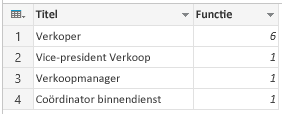
Alle rijen Er wordt een binnenste tabelwaarde ingevoegd. Het bevat alle rijen voor de kolommen waarop u bent gegroepeerd. Als u wilt, kunt u de kolommen later uitbreiden. Zie Werken met een lijst-, record- of tabelstructuurkolom voor meer informatie.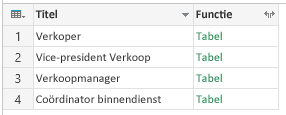
Procedure
Als u bijvoorbeeld wilt groeperen op alle rijen, wilt u het totale aantal verkochte eenheden en wilt u twee andere kolommen met de naam en eenheden die zijn verkocht voor het best presterende product, samengevat op het niveau van het land en verkoopkanaal.
-
Als u een query wilt openen, zoekt u er een die eerder is geladen vanuit de Power Query-editor, selecteert u een cel in de gegevens en selecteert u vervolgens Query > Bewerken. Zie Een query maken, laden of bewerken in Excel voor meer informatie.
-
Selecteer Start > Groeperen op.
-
Selecteer in het dialoogvenster Groeperen op Geavanceerd om meer dan één kolom te selecteren waarop u wilt groeperen.
-
Voeg een kolom toe om te aggregeren door Aggregatie toevoegen onder aan het dialoogvenster te selecteren.
Tip Als u een aggregatie wilt verwijderen of verplaatsen, selecteert u Meer (...) naast het kolomvak. -
Selecteer onder Groeperen op de kolommen Land en Verkoopkanaal .
-
Maak twee nieuwe kolommen als volgt:
Aggregatie Aggregeren van de kolom Eenheden met behulp van de bewerking Som. Geef deze kolom de naam Totaal aantal eenheden.
Alle rijen Voeg een nieuwe kolom Producten toe met behulp van de bewerking Alle rijen. Geef deze kolom de naam Totaal aantal producten. Omdat deze bewerking op alle rijen wordt uitgevoerd, hoeft u geen selectie te maken onder Kolom en is deze dus niet beschikbaar. -
Selecteer OK.
Resultaat